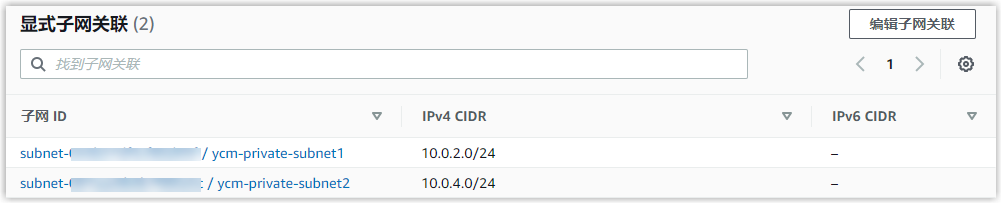关联私有子网与自定义路由表
创建 NAT 网关后,你需要创建一个自定义路由表,添加 NAT 网关相关路由规则,并将私有子网关联到自定义路由表。
背景信息
要实现私有子网下的服务器可向外部 Internet 网络发送数据流量,你需要完成以下两个设置:
- 创建自定义路由表并添加路由规则,将出站流量导向 NAT 网关。
- 关联私有子网到自定义路由表。
设置完成后,私有子网下的服务器即可通过 NAT 网关向外部 Internet 网络发起单向连接,即只发送出站流量,不接收外部入站流量。通过这种方式可以保证私有子网下服务器的网络通信安全。
下图呈现了完成此步骤设置后的 VPC 架构图。
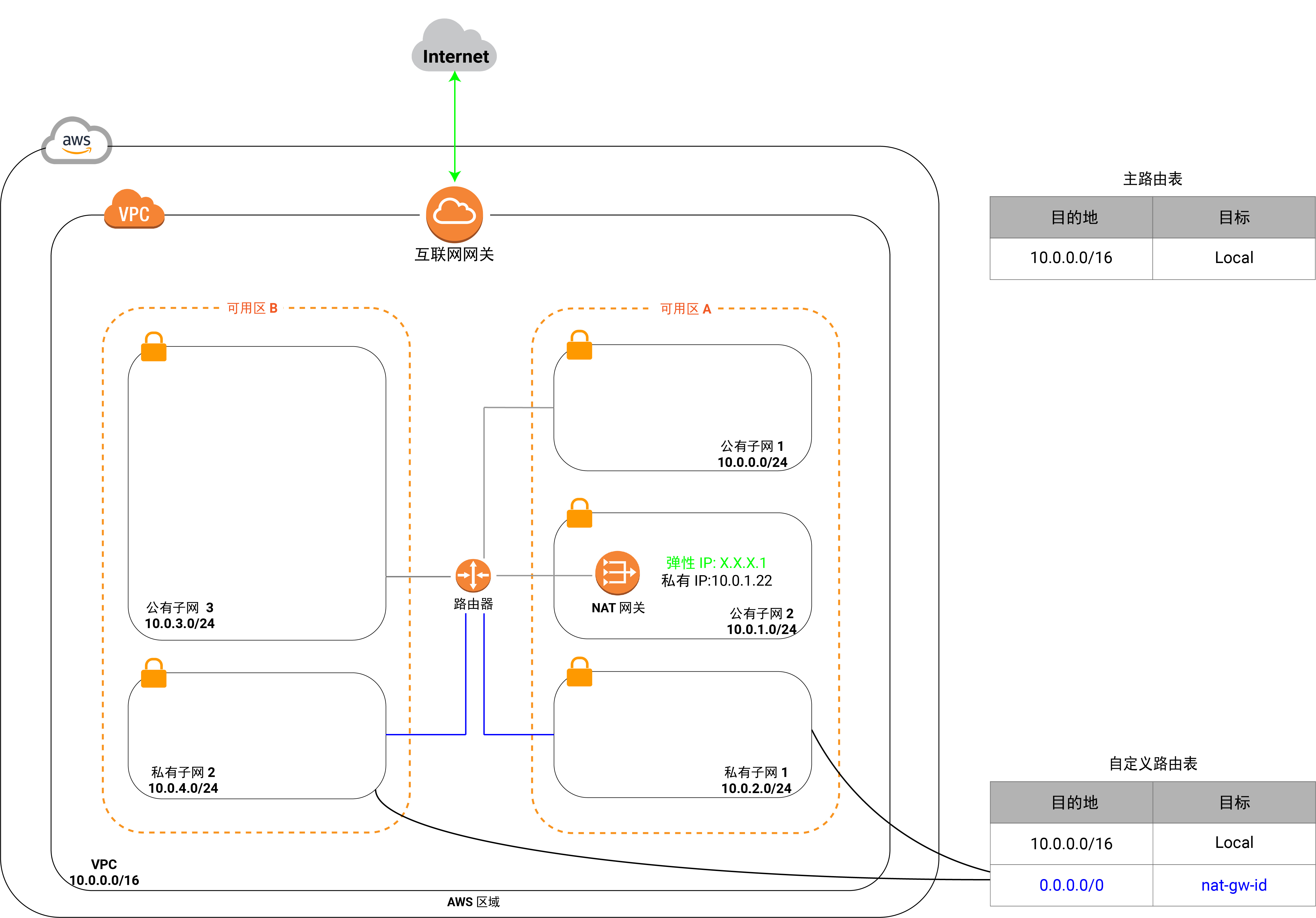
操作步骤
为 NAT 网关创建自定义路由表
- 登录 Amazon VPC 控制台。
- 在左侧导航栏中,点击 路由表,接着点击 创建路由表
。
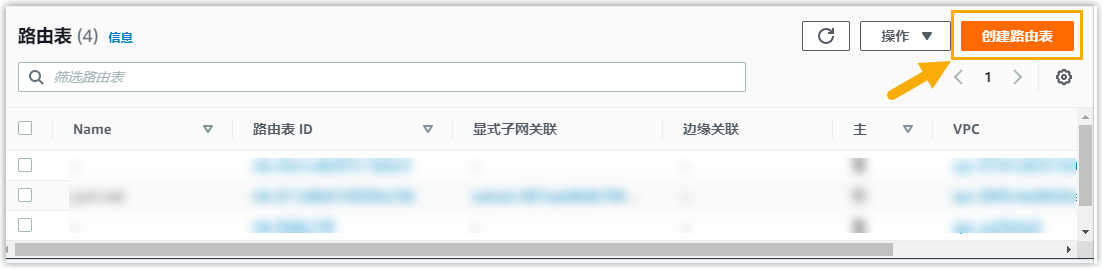
- 在 路由表设置 中,完成以下设置:
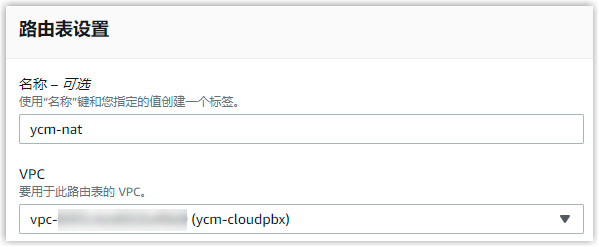
- 名称:可选。输入一个名称,帮助你识别此路由表。在本例中,输入 ycm-nat。
- VPC:选择为云 PBX 创建的 VPC。在本例中,选择
ycm-cloudpbx。
- 点击 创建路由表。
路由表 列表中显示新创建的 NAT 路由表。
添加 NAT 网关路由规则
- 在左侧导航栏,点击 路由表,选择为 NAT
网关创建的自定义路由表。
页面下方显示所选路由表的详细信息。
- 在 路由 页签下,点击 编辑路由。
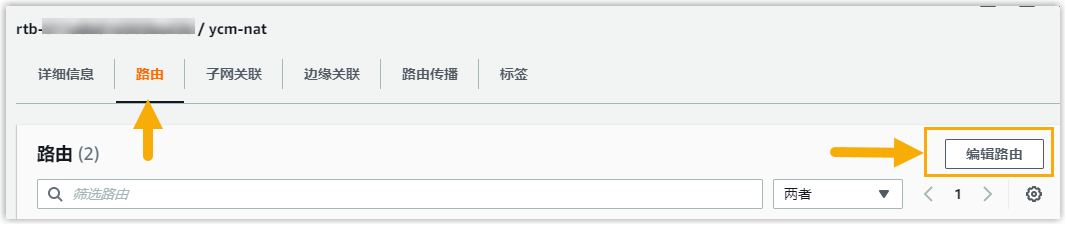
- 在 编辑路由 页面,点击
添加路由,然后完成下列设置。
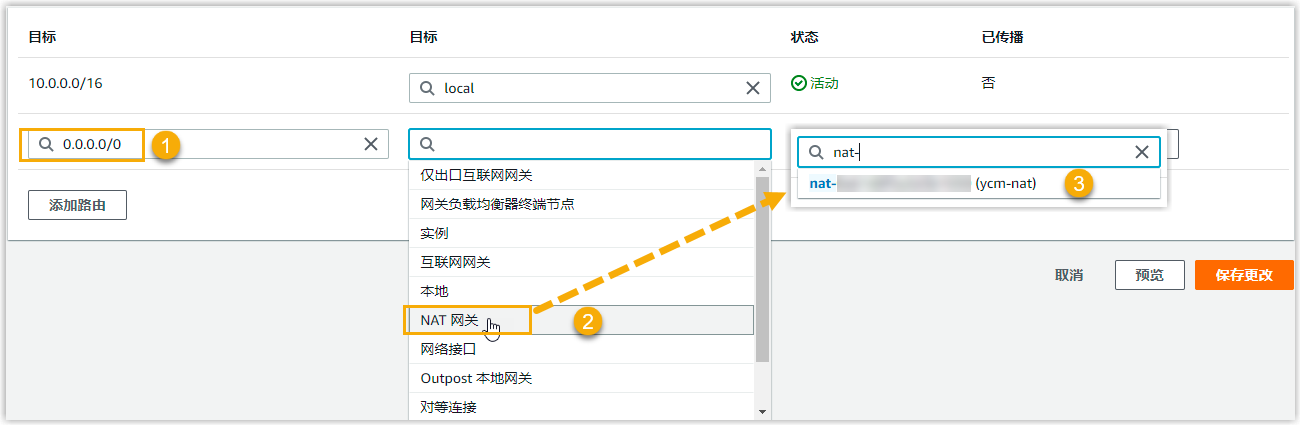
- 目标:在第一个 目标 栏中,设置
IPv4 流量目的地为
0.0.0.0/0。 - 目标:在第二个 目标 的下拉列表中,选择 NAT 网关,接着选择你在该 VPC 中创建的 NAT 网关。
- 目标:在第一个 目标 栏中,设置
IPv4 流量目的地为
- 点击 保存更改。
关联私有子网与 NAT 路由表
- 在左侧导航栏,点击 路由表,选择为 NAT
网关创建的自定义路由表。
页面下方显示所选路由表的详细信息。
- 在 子网关联 页签下,点击 显式子网关联 栏中的
编辑子网关联。
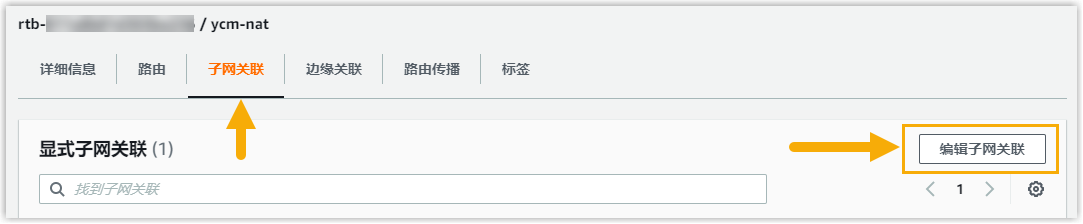
- 在 可用子网 列表中,选择在 VPC 中创建的私有子网。在本例中,选择
ycm-private-subnet1和ycm-private-subnet2。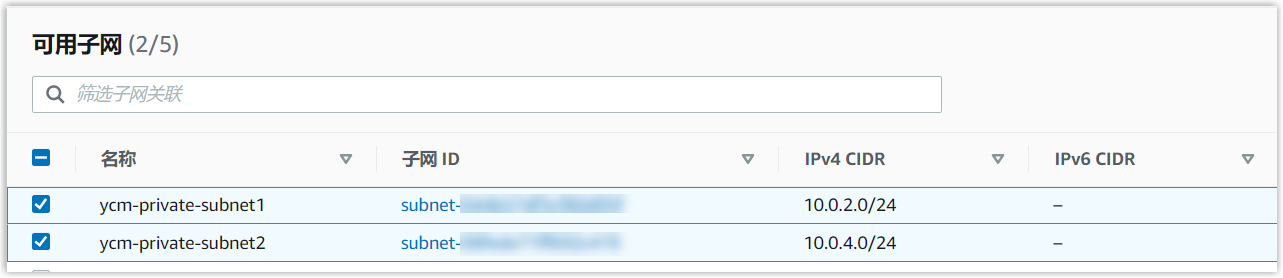
- 点击页面右下角的 保存关联。
私有子网
ycm-private-subnet1和ycm-private-subnet2被关联到 NAT 路由表上。